Nejlepší 7 způsobů, jak obnovit odstraněné textové zprávy v iPhone (iOS 12.1 podporováno)
Pokud jste omylem smazali textzprávy na iPhone pak nejste sami udělat tuto chybu. Velké množství lidí vědomě nebo náhodně odstraní textové zprávy z jejich iPhonu a v určitém okamžiku si uvědomí, že některé zprávy byly opravdu důležité, ale pak mohou „nic dělat. snadno odstraněné zprávy. Dnes vám ukážeme 7 způsobů, jak obnovit smazané textové zprávy na iPhone. Přečtěte si článek znát všechny metody správně, takže můžete použít nejlepší a snadnou metodu načíst smazané textové zprávy iPhone.
- 1. Jak obnovit odstraněné textové zprávy na iPhone bez zálohování
- 2. Obnovit smazané textové zprávy na iPhone z iTunes Backup (2 způsoby)
- 3. Jak obnovit odstraněné textové zprávy z iCloud Backup (2 způsoby)
- 4. Zeptejte se svých přátel, aby vám znovu poslali, pokud si pamatujete, kdo vám poslal
- 5. Obraťte se na svého mobilního operátora a načtete smazané textové zprávy na iPhone
- Extra Tip 1: Tisk obnovených textových zpráv iPhone přímo
- Extra Tip 2: Zálohování iPhone textových zpráv pravidelně zabránit ztrátě dat
1. Jak obnovit odstraněné textové zprávy na iPhone bez zálohování
Nejlepší způsob, jak obnovit smazané textové zprávyiPhone používá Tenorshare https://www.tenorshare.com/products/iphone-data-recovery.html. Tento nástroj funguje naprosto v pořádku, aby se vrátil zpět všechny smazané zprávy jen pár kliknutí. UltData je kompatibilní s nejnovějšími iOS 12 a podporuje také iPhone XS / XS Max / XR. Nemusíte se obávat, i když jste ztratili zprávy po aktualizaci iOS nebo útěku z vězení.
Kroky, jak obnovit smazané textové zprávy pomocí programu UltData:
Krok 1 Nejprve připojte iPhone k počítači. Musíte připojit svůj iPhone k počítači pomocí USB kabelu a pak spustit software UltData v počítači. Software automaticky detekuje vaše zařízení.
Poznámka: V případě, že software nezjistí zařízení, odemkněte iPhone a klepněte na možnost "Důvěra", kterou můžete vidět na obrazovce.

Krok 2 Začněte skenovat iPhone pro smazané zprávy: Jakmile je zařízení připojeno, zobrazí se čtyři možnosti. Klikněte na "Obnovit ze zařízení iOS". Pak zaškrtněte volbu "Zprávy a přílohy", kterou můžete vidět na obrazovce a klikněte na "Spustit skenování".
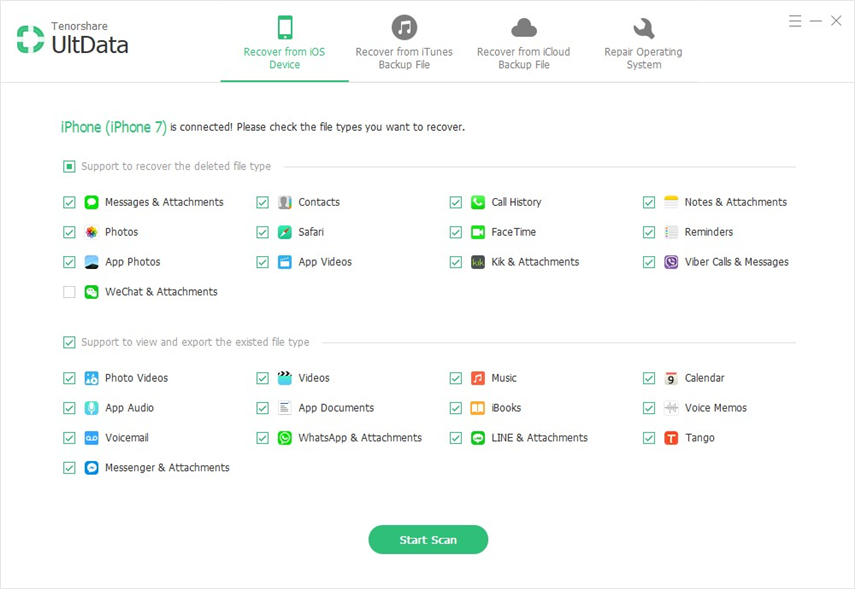
Krok 3 Pak si před obnovou zobrazte náhled zpráv: Na obrazovce můžete vidět všechny odstraněné i existující zprávy a přílohy. Kliknutím na něj zobrazíte náhled před obnovením zpráv. Nyní vyberte potřebnou zprávu a klikněte na tlačítko "Obnovit".

Krok 4 Nakonec obnovte smazané textové zprávy v iPhone: Na obrazovce se zobrazí dvě možnosti, zda se mají obnovit zařízení nebo obnovit počítač. Klikněte na "Obnovit do zařízení" a obnovíte smazané zprávy iPhone.

2. Obnovit smazané textové zprávy na iPhone z iTunes Backup
Pokud jste si zálohovali své textové zprávyiTunes pak také můžete snadno dostat zpět všechny své ztracené zprávy s lehkostí. Obecně existují dvě metody, které vám pomohou načíst staré odstraněné textové zprávy. První je přes iTunes přímo a druhá je přes UltData.
2.1 Obnovení smazaných textových zpráv z iTunes přímo
Jak všichni víme, že iTunes je výchozí aplikaceSpolečnost Apple poskytuje svým uživatelům k zálohování všech dat zařízení a také k obnovení zálohy, kdykoli je to nutné. I když tato aplikace nemá "mnoho funkcí ve srovnání s jinou aplikací, někteří uživatelé stále dávají přednost použití tohoto. Musíte si stáhnout a nainstalovat nejnovější verzi iTunes v počítači před použitím tohoto procesu."
- 1. Spusťte iTunes v počítači. Připojte iPhone k iTunes přes USB kabel. V několika okamžicích aplikace detekuje zařízení. Klikněte na tlačítko Zařízení a klikněte na kartu Souhrn.
- 2. Dále zvolte "Tento počítač" >> Klikněte na možnost "Obnovit zálohu", kterou můžete vidět na obrazovce.

2.2 Do UltData - Obnovení smazaných zpráv z iTunes záložních souborů selektivně
Pokud jste všechny zálohy zálohovaliiTunes pak také můžete použít Tenorshare https://www.tenorshare.com/products/iphone-data-recovery.html nástroj pro obnovení smazaných textových zpráv, protože tento nástroj je rychlejší a snazší použití než iTunes. UltData vám nabízí širokou škálu funkcí, které jsou skutečně užitečné pro každodenní život ve srovnání se starými a tradičními iTunes.
Postup načtení odstraněných zpráv ze zálohy iTunes:
Krok 1 1.Nejprve je třeba otevřít UltData na vašem počítači a zvolit "Obnovit z iTunes Backup File" možnost, která můžete najít na hlavním rozhraní softwaru. Dále můžete vidět všechny iTunes zálohování na obrazovce. Poté vyberte záložní soubor, který chcete zálohovat, a klikněte na tlačítko "Spustit skenování".

Krok 2 Proces skenování bude brzy dokončen a budete moci zobrazit veškerý existující a odstraněný obsah na obrazovce. Chcete-li zobrazit odstraněné položky, můžete vybrat možnost Zobrazit pouze smazané.

Krok 3 6. Nakonec vyberte volbu "Zprávy" (která bude na levé straně obrazovky) a klikněte na "Obnovit", budete mít možnost obnovit zprávy na zařízení nebo na počítači.

3. Jak obnovit odstraněné textové zprávy z iCloud Backup (2 způsoby)
Mnozí uživatelé mají rádi iCloudzálohování všech dat a obsahu zařízení, protože iCloud je snadné a pohodlné ukládat data bez jakýchkoliv problémů. Vše, co potřebujete, je připojení k internetu na vašem iPhone a umožnění synchronizace iCloud na vašem iPhone. Pro načtení smazaných textových zpráv na iPhone můžete použít dvě metody. Jeden je přes iCloud přímo a druhý používá Tenorshare https://www.tenorshare.com/products/iphone-data-recovery.html.
3.1 Obnovení smazaných zpráv z iCloud Přímo
Obnovenou smazanou textovou zprávu můžete obnovitzálohovány na vašem iCloudu. Vše, co potřebujete, je pracovní počítač a internet. Jednoduše postupujte podle kroků, které byly uvedeny níže, abyste mohli bez problémů vrátit zpět všechny své zprávy. Tato metoda však není tak spolehlivá jako některé jiné metody, které provádějí stejnou práci.
- 1. Nejprve otevřete počítač a navštivte oficiální stránky iCloud [www.iCloud.com].
- 2. Dále zadejte své Apple ID a heslo, které je spojeno s vaším iPhone iCloud.
- 3. Na hlavní stránce iCloudu můžete vidět mnoho dat podle kategorie. Stačí se podívat na zálohovanou zprávu, vyhledat ji a pak ji obnovit.


3.2 By UltData - Obnovení smazaných zpráv ze záložních souborů iCloud
Pokud chcete získat více pohodlí a rychlejizpůsob, jak získat smazané zprávy na iPhone pak byste měli zkusit pomocí https://www.tenorshare.com/products/iphone-data-recovery.html. Tento nástroj má také možnost obnovit všechna smazaná data ze záložního souboru iCloud. Stačí si stáhnout a nainstalovat tuto aplikaci na vašem počítači, aby plně využili.
Kroky načtení odstraněných textových zpráv na iPhone pomocí zálohování iCloud:
Krok 1 Spusťte nástroj UltData na počítači a zvolte "Obnovit z iCloud Backup File", který se nachází v horní části obrazovky. Dále zadejte Apple ID a heslo, které je přidružené k iPhone.

Krok 2 Zobrazí se všechna data zálohy, která jsou přidružena k vašemu Apple ID. Vyberte zálohu z obrazovky a klikněte na tlačítko "Další".

Krok 3 Vyberte "Zpráva a přílohy" z dané možnosti a klikněte na tlačítko "Další" pro pokračování procesu.
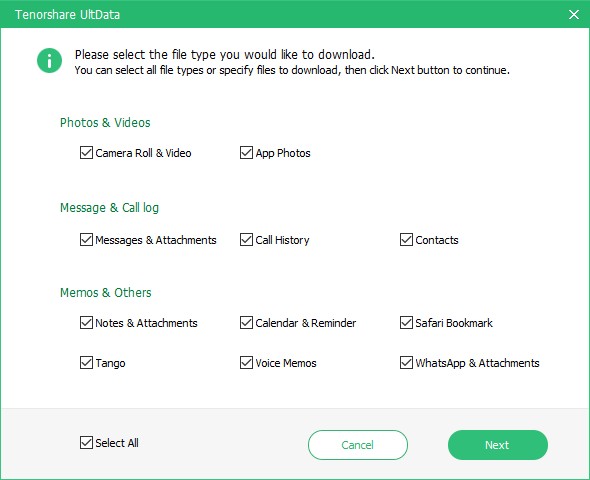
Krok 4 Stahování zpráv bude chvíli trvat. Jakmile jsou zprávy staženy, můžete mít náhled a pak vybrat potřebnou zprávu, kterou chcete obnovit. Klikněte na tlačítko "Obnovit".
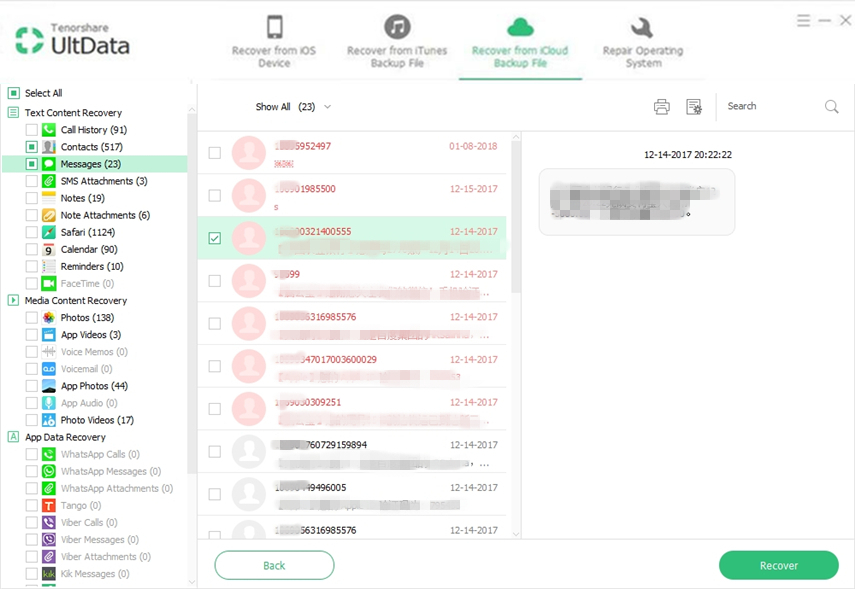
Krok 5 Zobrazí se také dvě možnosti obnovenízpráva. První z nich je obnovena do zařízení a druhá je obnovena do počítače. Jednoduše, klikněte na "Obnovit na zařízení" se dostat zpět všechny vaše smazané zprávy na iPhone.

4. Zeptejte se svých přátel, aby vám znovu poslali, pokud si pamatujete, kdo vám poslal
Snadný a jednoduchý způsob, jak https: //www.tenorshare.com / icloud / easy-ways-to-restore-messages-from-icloud.html je to, že necháte své přátele vědět, že jste smazali jejich zprávu, aby vám mohli posílat zprávy znovu. Tato metoda nemusí být skutečně použitelná pro všechny uživatele a je těžké si pamatovat všechny přátele, kteří zprávy odeslali. I když se můžete pokusit zeptat se na některé z vašich přátel, kterým si zprávu zasíláte. Doporučuje se používat výše uvedené metody, protože tyto způsoby jsou spolehlivější a pohodlnější pro obnovení smazané zprávy na iPhone.
5. Obraťte se na svého mobilního operátora a načtete smazané textové zprávy na iPhone
Další metodu, kterou si můžete vyzkoušetnačtení odstraněných textových zpráv je kontaktování operátora telefonu. Ačkoli většina lidí, kteří si tuto možnost nechtějí vrátit zpět své smazané textové zprávy, není špatný nápad kontaktovat telefonního operátora. Měli by mít všechny záznamy o telefonních hovorech, zprávách a mnoho dalších informací o svém systému. Můžete tak vrátit smazané zprávy pouze připojením k telefonnímu operátorovi.
Extra Tip 1: Tisk obnovených textových zpráv iPhone přímo
Víte, že můžete tisknoutobnovené textové zprávy pro iPhone? No, to je možné s pomocí Tenorshare UltData. Tento nástroj je opravdu úžasný, protože má tolik zajímavých a užitečných funkcí. Níže je uveden proces tisku obnovených smazaných textových zpráv iPhone.
Poznámka: Před zahájením procesu nezapomeňte připojit tiskárnu k počítači.
Krok 1 Jakmile jste na obrazovce, kde jste načetli všechny smazané textové zprávy, klikněte na tlačítko "Tisk" (které je v pravém horním menu).
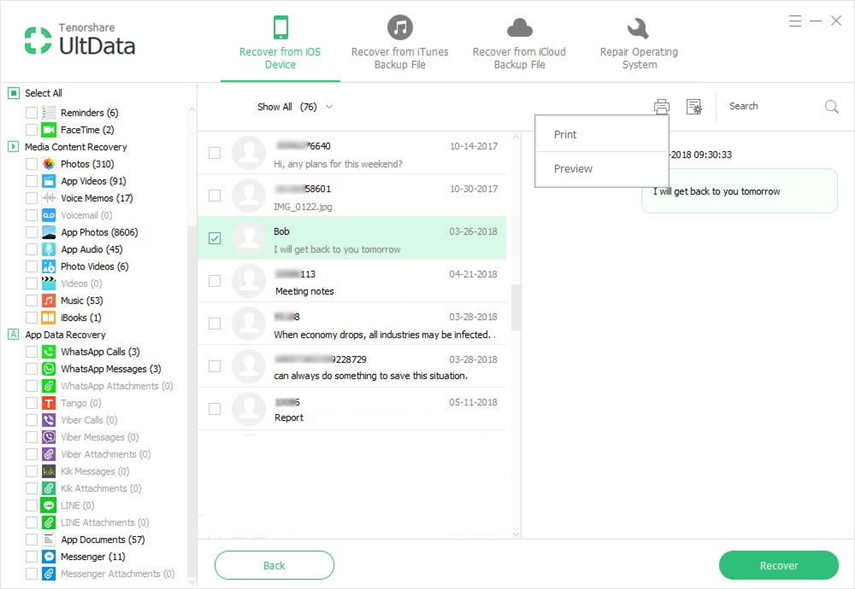
Krok 2 Zobrazí se dvě možnosti: Tisk a Náhled. Kliknutím na náhled uvidíte, jak textová zpráva vypadá, jakmile je vytištěna.
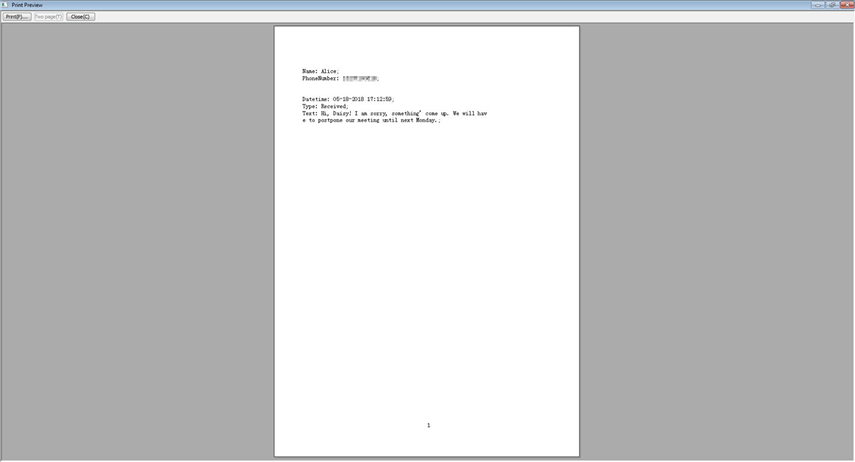
Krok 3 Nyní klikněte na možnost tisku. Vyberte název tiskárny a kliknutím na tlačítko "OK" spusťte tisk.

Extra Tip 2: Zálohování iPhone textových zpráv pravidelně zabránit ztrátě dat
Všichni víme, že "prevence je lepší než léčba". Takže je lepší pravidelně zálohovat všechny textové zprávy iPhone, aby nedošlo ke ztrátě dat. Pokud si zálohujete všechny zprávy, pak se nemusíte obávat, zda se zprávy iPhone vymažou nebo poškodí, můžete je snadno získat. Nejlepší software pro zálohování všech dat a obsahu zařízení iPhone je https: //www.tenorshare. com / products / icarefone.html Tento software může snadno zálohovat všechna data a obnovit selektivně na zařízení, což pomáhá https://www.tenorshare.com/ios-file-transfer/how-to-transfer-photos-from- -mac-iphoto-library-to-ipad.html, https://www.tenorshare.com/ios-file-transfer/how-to-transfer-videos-from-compuer-to-new-iphone-8-8 -plus.html, https://www.tenorshare.com/ios-file-transfer/top-3-ways-to-transfer-music-from-old-iphone-to-new-iphone-8-8-plus .html, https://www.tenorshare.com/ios-file-transfer/how-to-transfer-contacts-from-pc-mac-to-iphone-ipad-ipod.html bez omezení a také ukládá iDevice z iCareFone je kompatibilní s iOS 12 a iPhone XS / XS Max / XR.
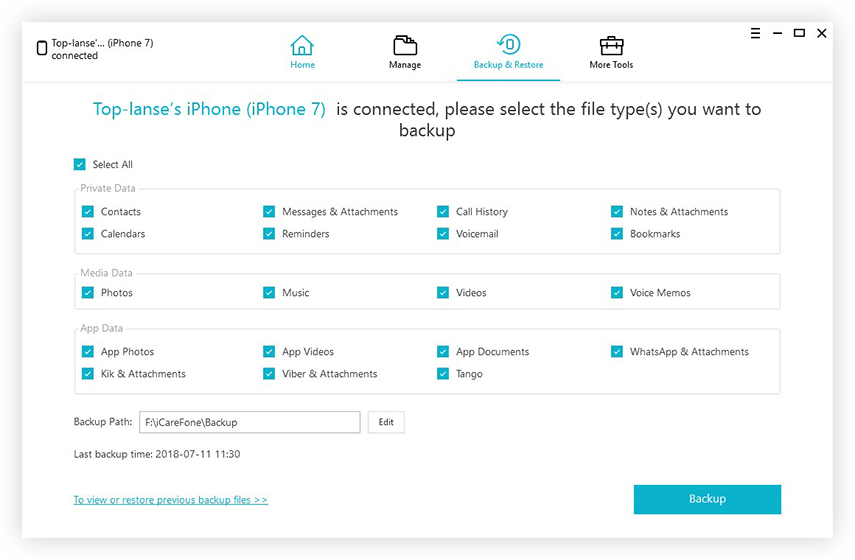
Závěr
Tento článek hovoří o nejlepších 7 způsobech, jak se zotavitsmazané textové zprávy na iPhone. Viděli jste několik způsobů, jak načíst zprávy s lehkostí, ať už přímo z iPhone, i když https://www.tenorshare.com/guide/itunes-data-recovery.html nebo https://www.tenorshare.com/ průvodce / icloud-data-recovery.html. Ve prospěch uživatelů byly zmíněny dva další tipy. Dejte nám vědět v komentáři níže, co si myslíte o tomto článku, nebo pokud máte nějaké otázky týkající se tohoto tématu.









